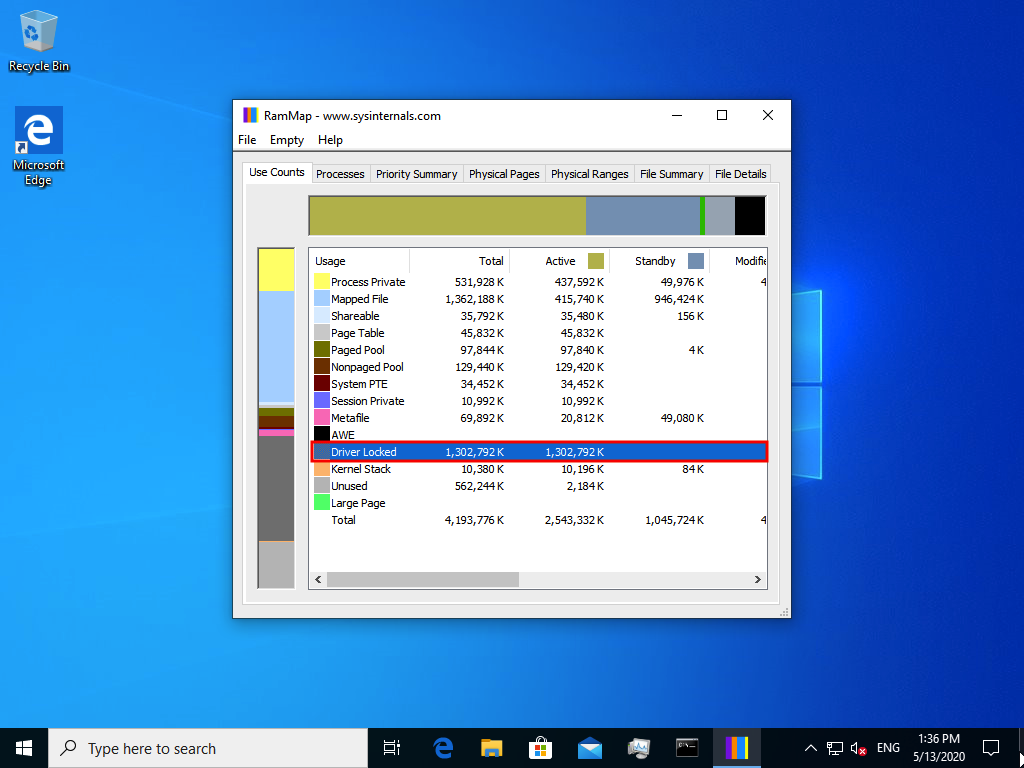Jak zoptymalizować wykorzystanie pamięci w celu zwiększenia wydajności urządzenia i maszyn wirtualnych
Wprowadzenie
Niewystarczająca ilość pamięci systemowej wpływa negatywnie na wydajność systemu i maszyn wirtualnych (VM). Aby temu zaradzić, aplikacja Virtualization Station zawiera narzędzie Optymalizator pamięci, które udostępnia funkcje współużytkowania i dynamicznej alokacji pamięci w celu optymalnego wykorzystywania pamięci urządzenia. W tym samouczku zobaczymy, jak optymalizować wykorzystanie pamięci dla zapewnienia maksymalnej elastyczności i skalowalności systemu i maszyn wirtualnych.
Konfiguracja środowiska
Poniżej podano parametry sprzętowe środowiska używanego w tym samouczku. Wykonywane kroki powinny jednak być podobne niezależnie od konfiguracji.
|
Urządzenie |
Typ |
|---|---|
|
Urządzenie hosta |
TS-677-1600-8G |
|
VM1 |
Windows 10 64-bitowy (4 rdzenie / 4 GB) |
|
VM2 |
Windows 10 64-bitowy (4 rdzenie / 4 GB) |
|
VM3 |
Ubuntu 18.04 64-bitowy (4 rdzenie / 2 GB) |
|
VM4 |
Ubuntu 18.04 64-bitowy (4 rdzenie / 2 GB) |
Konfiguracja preferencji i ustawień
Konfigurowanie nadmiarowej alokacji pamięci i optymalizatora pamięci
Konfigurowanie współużytkowania i dynamicznej alokacji pamięci
Ten proces należy wykonać dla każdej maszyny wirtualnej z osobna.
Instalowanie sterownika VirtIO Balloon na maszynach wirtualnych
Nowoczesne maszyny wirtualne z systemem Linux (VM3 i VM4) domyślnie mają już zainstalowane sterowniki Balloon. Ten krok jest niezbędny jedynie w przypadku maszyn wirtualnych z systemem Windows (VM1 i VM2).
- Uruchom aplikację Virtualization Station.
- Zidentyfikuj odpowiednią maszynę wirtualną.
- Zatrzymaj tę maszynę wirtualną.
- Przejdź na stronę Informacje o maszynie wirtualnej.
- Włóż jako płytę CD plik ISO Guest Tools.
- Uruchom maszynę wirtualną.
- Kliknij przycisk
 , aby otworzyć konsolę maszyny wirtualnej.
, aby otworzyć konsolę maszyny wirtualnej. - Przejdź do napędu CD.
- Z obrazu płyty CD Guest Tools zainstaluj plik qnap-guest-tools.
- Postępuj zgodnie z wyświetlanymi instrukcjami, aby zainstalować narzędzia QNAP Guest Tools.
Konfigurowanie automatycznego uruchamiania
Wykonanie tego kroku jest opcjonalne, ale może pomóc w ograniczeniu problemów z niewystarczającą ilością pamięci podczas uruchamiania maszyn wirtualnych. Ponieważ maszyny wirtualne z systemem Windows wykorzystują podczas uruchamiania całą przydzieloną im pamięć, firma QNAP zaleca uruchamianie tych maszyn w pierwszej kolejności.
Ten proces należy wykonać dla każdej maszyny wirtualnej z osobna.
Przegląd
Sprawdzanie współużytkowania pamięci
Sprawdzanie dynamicznej alokacji pamięci w maszynach wirtualnych z systemem Windows
Te instrukcje dotyczą tylko maszyn wirtualnych z systemem Windows.
Sprawdzanie dynamicznej alokacji pamięci w maszynach wirtualnych z systemem Linux
Te instrukcje dotyczą tylko maszyn wirtualnych z systemem Linux.
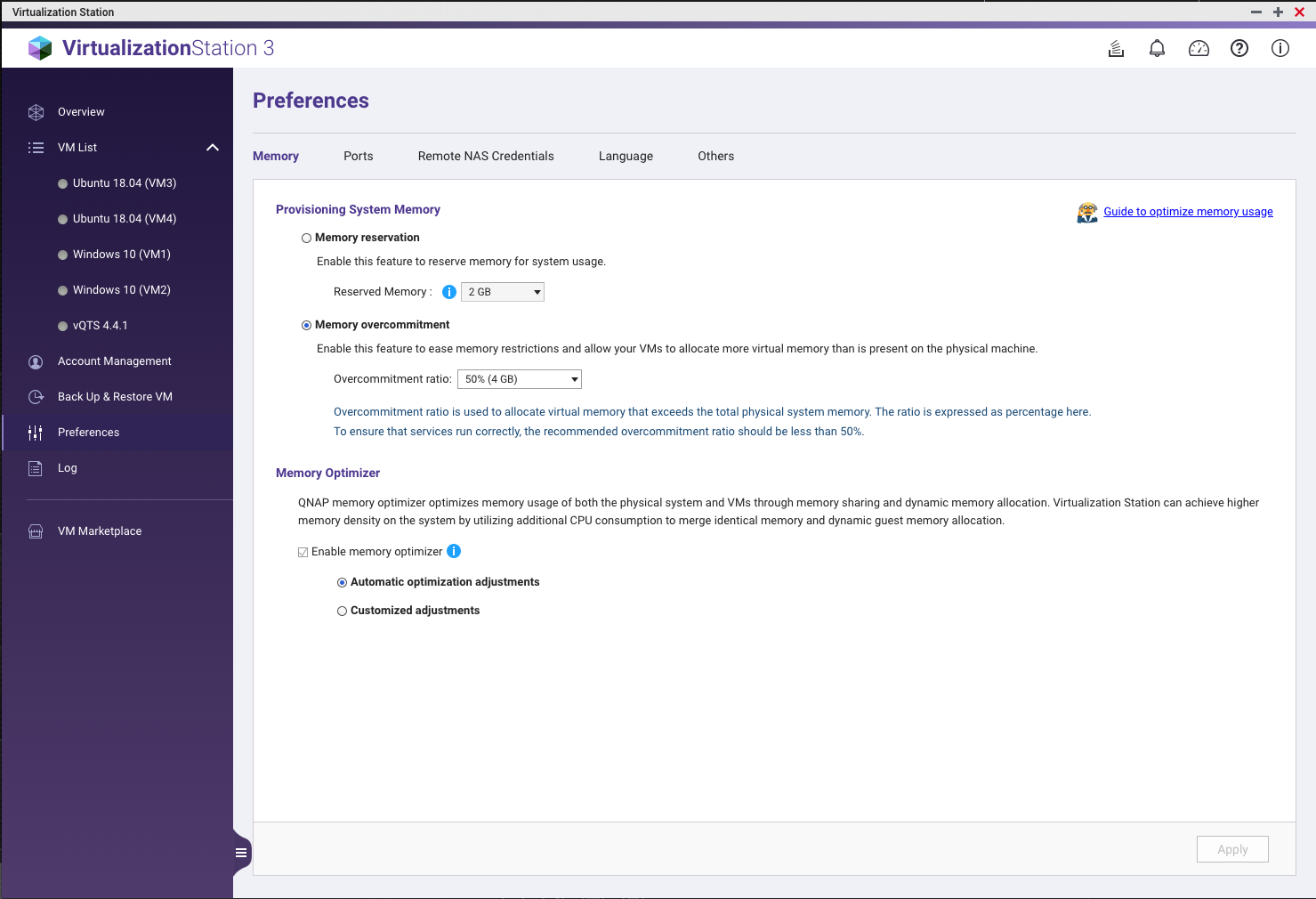
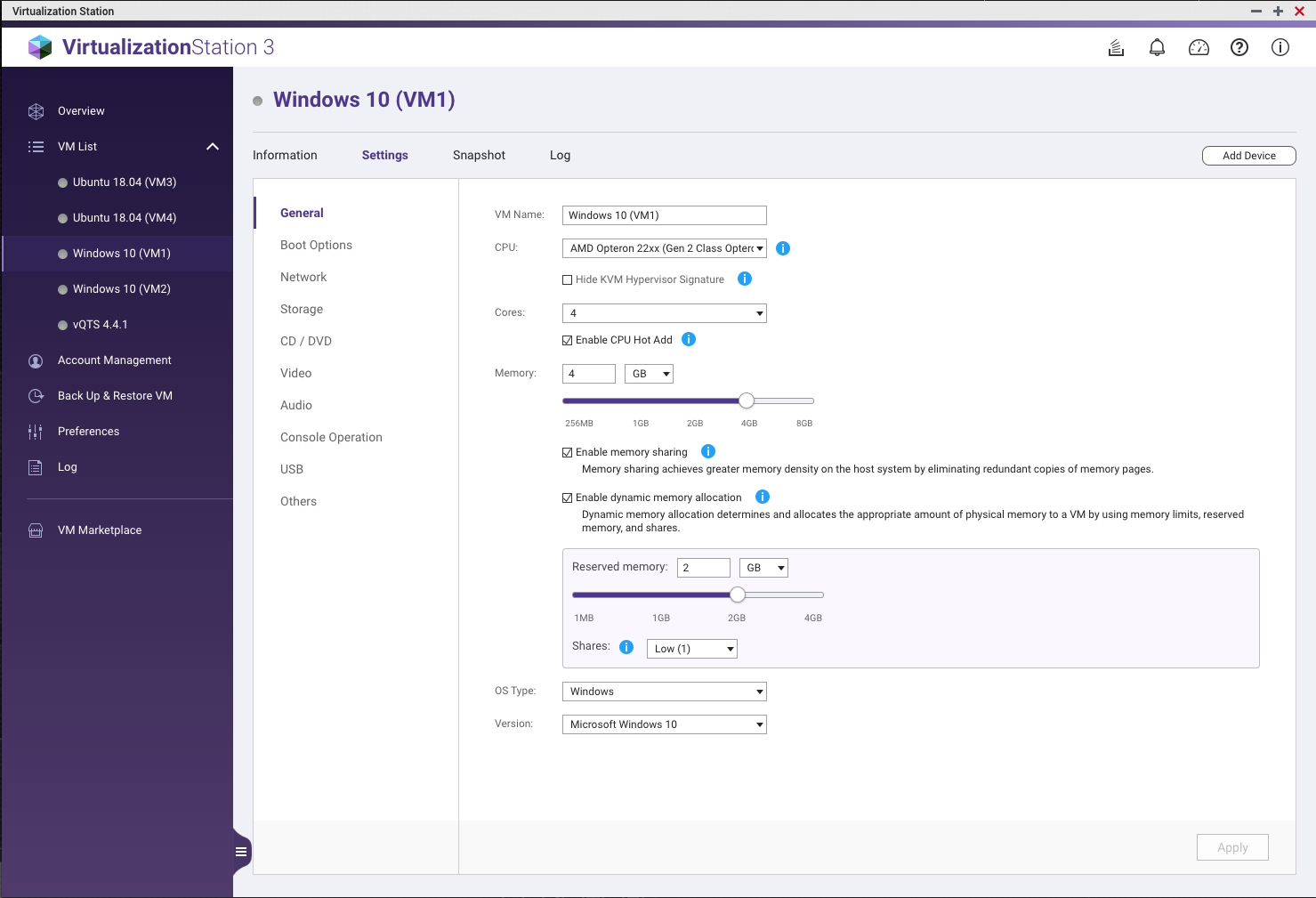

 .
.